
Films en tv-programma's kopen of huren in de Apple TV-app op de Mac
De Store in de Apple TV-app is de enige plek waar je hoeft te zijn om een groot assortiment aan films en tv-programma's te bekijken, te kopen en te huren.
Wanneer je iets hebt gevonden dat je wilt kijken, kun je het kopen, huren (als het een film is) of kiezen hoe je wilt kijken als het onderdeel via meerdere kanalen en apps beschikbaar is. Als het meteen kan worden afgespeeld, gebeurt dit in het standaardkanaal of de app waar je de versie in de hoogste kwaliteit kunt kijken.
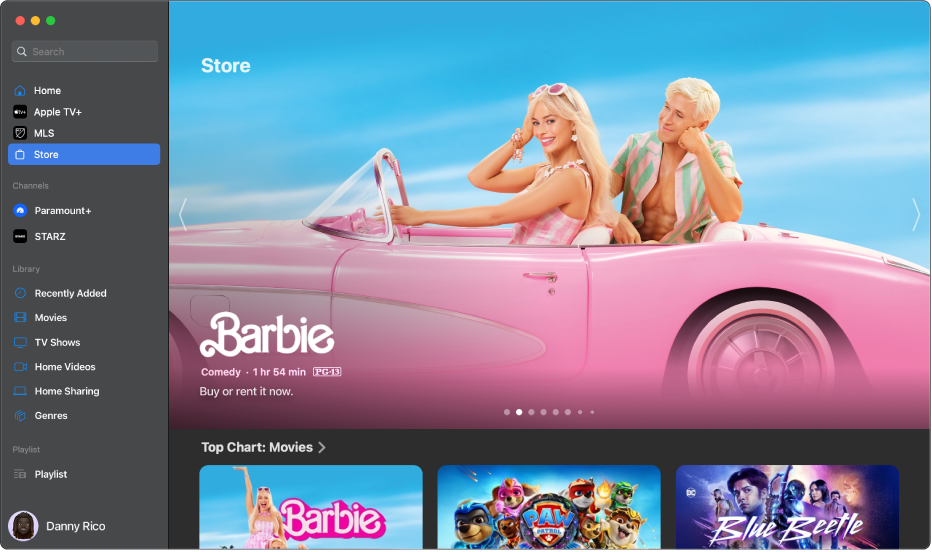
Door films en tv-programma's in de Store bladeren
Ga op de Mac naar de Apple TV-app
 .
.Klik in de navigatiekolom op 'Store'.
Scrol om door uitgelichte onderdelen, genres en verzamelingen te bladeren.
Om meer onderdelen in een categorierij te bekijken, navigeer je naar links of naar rechts in de rij of klik je op de naam van de categorie.
Klik op een onderdeel om een voorvertoning, beoordeling, beschrijving en kijkopties te bekijken.
Een film of tv-programma kopen of huren
Wanneer je een film of tv-programma in de Store selecteert, worden de bijbehorende beoordelingen, beschrijvingen en kijkopties weergegeven.
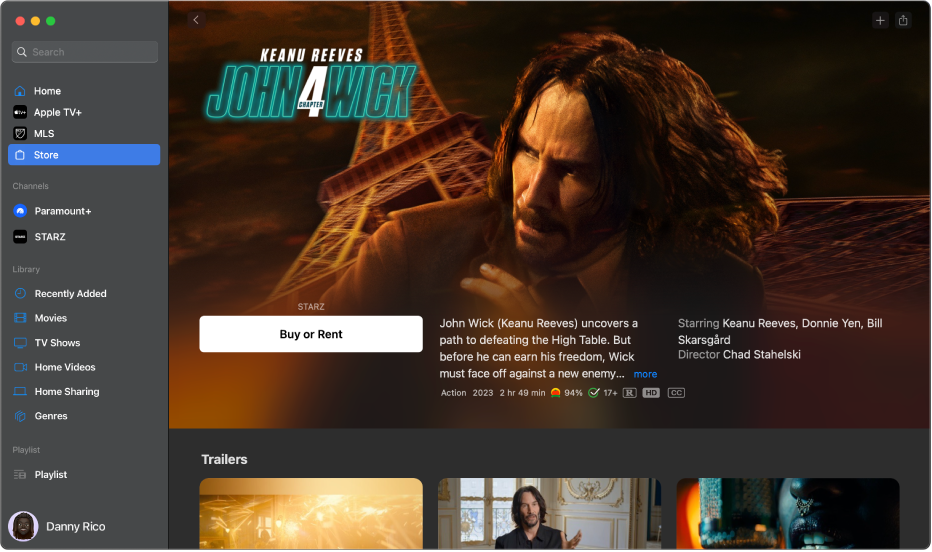
Ga op de Mac naar de Apple TV-app
 .
.Klik in de navigatiekolom op 'Store' en klik aan de rechterkant op een onderdeel.
Voer een of meer van de volgende stappen uit:
De film of het tv-programma afspelen: Als de film of het tv-programma al voor jou beschikbaar is als aankoop of op een aangegeven kanaal, klik je op 'Speel af' om meteen te gaan kijken.
Een film kopen of huren: Selecteer 'Koop' of 'Huur' en bevestig dat je wilt kopen of huren.
Opmerking: Nadat je een film hebt gehuurd, heb je 30 dagen de tijd om deze te bekijken. Zodra je bent begonnen met kijken, kun je de film binnen 48 uur zo vaak afspelen als je wilt. Tijdens de huurperiode kun je de gehuurde film op elk gewenst moment downloaden op het ene apparaat en streamen op een ander apparaat. Je kunt bijvoorbeeld een film gaan kijken die op je iPhone is gedownload en de film later afkijken op je Mac. Zodra de huurperiode is afgelopen, is de film niet meer beschikbaar.
Een aflevering of seizoen van een tv-programma kopen: Klik op 'Koop' en selecteer de gewenste optie en bevestig dat je het onderdeel wilt kopen.
Een onderdeel in je kijklijst zetten: Als je de film of het tv-programma later wilt bekijken, klik je rechtsboven op
 . Om het onderdeel uit je kijklijst te verwijderen, klik je op
. Om het onderdeel uit je kijklijst te verwijderen, klik je op  . Onderdelen die in je kijklijst zijn gezet, worden ook weergegeven in de rijen 'Kijk verder' en 'Kijklijst'.
. Onderdelen die in je kijklijst zijn gezet, worden ook weergegeven in de rijen 'Kijk verder' en 'Kijklijst'.
Scrol omlaag om trailers of seizoenen en afleveringen te bekijken, door gerelateerde onderdelen te bladeren, cast en crew te verkennen, kijkopties te bekijken of meer informatie te krijgen.
Klik linksboven op
 om terug te gaan naar de hoofdpagina van de Store.
om terug te gaan naar de hoofdpagina van de Store.
Een abonnement nemen op Apple TV-kanalen
Ga op de Mac naar de Apple TV-app
 .
.Klik in de navigatiekolom op 'Store'.
Scrol omlaag naar het gedeelte met kanalen om Apple TV-kanalen weer te geven, navigeer naar rechts en selecteer een onderdeel.
Klik op de abonneerknop en volg de instructies op het scherm.
Kanalen waar je een abonnement op neemt, komen in de navigatiekolom te staan.